win10电脑测试上传速度的方法 win10电脑如何测试上传速度的步骤
更新时间:2024-01-10 17:04:15作者:jiang
在如今数字化时代的浪潮下,网络已经成为人们生活中不可或缺的一部分,而在使用网络时,上传速度的快慢往往直接影响着我们的使用体验。了解自己的上传速度是非常重要的。对于使用Win10电脑的用户来说,测试上传速度并不复杂。本文将介绍一些简单的方法和步骤,帮助大家准确测量自己的上传速度,从而更好地调整网络环境,提高上网体验。
1、在测试上传速度之前,要尽量关闭一切正在耗费网络的应用程序,如视频客户端、音乐播放器、正在下载文件的下载软件等。避免测试不准确。
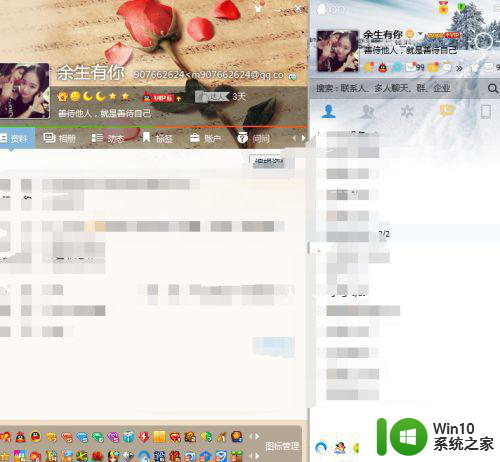
2、关闭耗费网络的程序后,查看流量悬浮窗或其他可以观察网速的程序,观察是否还有程序在急剧耗费流量,若有则将其关闭,除了浏览器。
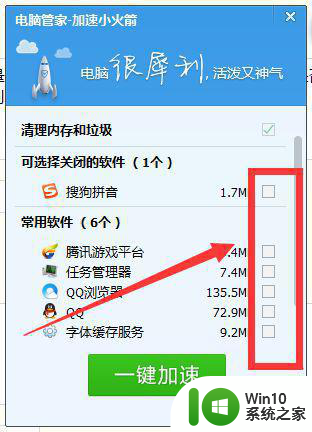
3、我们打开QQ电脑管家。
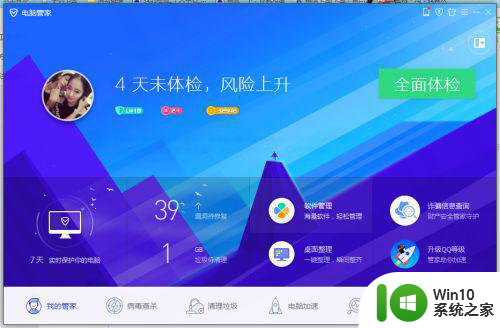
4、接着打开工具,你会看到测试网速,打开它。
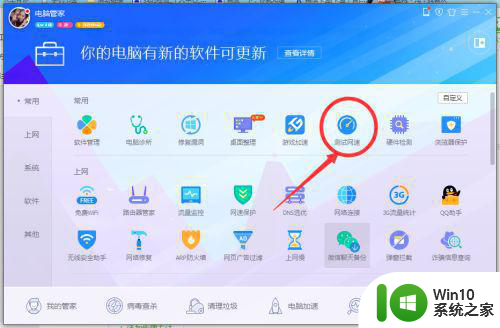
5、点击网速测试工具界面中的“开始测速”按钮来测试上传速度。
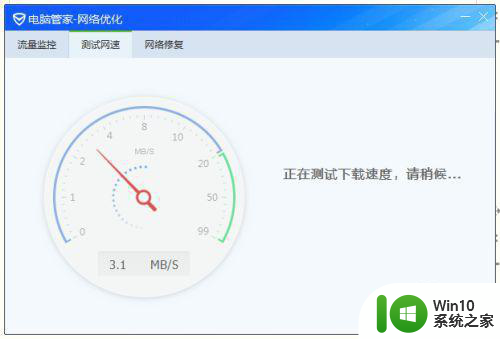
6、好了教程就是这样。
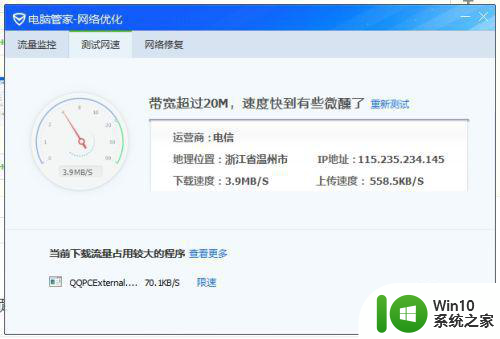
以上就是win10电脑测试上传速度的方法的全部内容,有出现这种现象的小伙伴不妨根据小编的方法来解决吧,希望能够对大家有所帮助。
win10电脑测试上传速度的方法 win10电脑如何测试上传速度的步骤相关教程
- 提高win10电脑上传速度的教程 dell win10 上传网速慢怎么回事
- 如何提升电脑在Win10系统下的上传速度 Win10系统中上传速度缓慢的原因和解决方法
- 如何在win10上设置迅雷上传速度限制 迅雷上传速度过快怎么办win10怎样设置上传速度限制
- win10上传速度慢如何提升 win10上传速度如何优化
- window10上传速度慢怎么解决 Win10上传速度慢解决方法汇总
- win10如何提高电脑上传速度 win10如何优化网络设置提升上传速度
- w10电脑测试摄像头的方法 w10电脑摄像头测试步骤
- win10电脑如何测试网速的方法 win10如何检测网速并评估网速质量
- windows10怎么看网速 win10如何测试网络速度
- win10如何彻底关闭测试模式 win10彻底关闭测试模式的步骤
- win10局域网电脑传文件速度最快设置方法 Win10局域网传输文件速度优化方法
- win10传输文件慢解决方法 win10上传速度慢怎么解决
- 蜘蛛侠:暗影之网win10无法运行解决方法 蜘蛛侠暗影之网win10闪退解决方法
- win10玩只狼:影逝二度游戏卡顿什么原因 win10玩只狼:影逝二度游戏卡顿的处理方法 win10只狼影逝二度游戏卡顿解决方法
- 《极品飞车13:变速》win10无法启动解决方法 极品飞车13变速win10闪退解决方法
- win10桌面图标设置没有权限访问如何处理 Win10桌面图标权限访问被拒绝怎么办
win10系统教程推荐
- 1 蜘蛛侠:暗影之网win10无法运行解决方法 蜘蛛侠暗影之网win10闪退解决方法
- 2 win10桌面图标设置没有权限访问如何处理 Win10桌面图标权限访问被拒绝怎么办
- 3 win10关闭个人信息收集的最佳方法 如何在win10中关闭个人信息收集
- 4 英雄联盟win10无法初始化图像设备怎么办 英雄联盟win10启动黑屏怎么解决
- 5 win10需要来自system权限才能删除解决方法 Win10删除文件需要管理员权限解决方法
- 6 win10电脑查看激活密码的快捷方法 win10电脑激活密码查看方法
- 7 win10平板模式怎么切换电脑模式快捷键 win10平板模式如何切换至电脑模式
- 8 win10 usb无法识别鼠标无法操作如何修复 Win10 USB接口无法识别鼠标怎么办
- 9 笔记本电脑win10更新后开机黑屏很久才有画面如何修复 win10更新后笔记本电脑开机黑屏怎么办
- 10 电脑w10设备管理器里没有蓝牙怎么办 电脑w10蓝牙设备管理器找不到
win10系统推荐
- 1 番茄家园ghost win10 32位官方最新版下载v2023.12
- 2 萝卜家园ghost win10 32位安装稳定版下载v2023.12
- 3 电脑公司ghost win10 64位专业免激活版v2023.12
- 4 番茄家园ghost win10 32位旗舰破解版v2023.12
- 5 索尼笔记本ghost win10 64位原版正式版v2023.12
- 6 系统之家ghost win10 64位u盘家庭版v2023.12
- 7 电脑公司ghost win10 64位官方破解版v2023.12
- 8 系统之家windows10 64位原版安装版v2023.12
- 9 深度技术ghost win10 64位极速稳定版v2023.12
- 10 雨林木风ghost win10 64位专业旗舰版v2023.12